Es gibt verschiedene Prozesse in Windows, in der Tat viele, die entwickelt wurden und die dafür sorgen, dass das Betriebssystem und seine Komponenten ordnungsgemäß und ordnungsgemäß funktionieren.
In einigen Fällen können diese Prozesse die Ressourcen des Systems jedoch übermäßig nutzen, was sich insbesondere auf die Leistung und Kapazität auswirkt. Einer dieser Prozesse ist der Prozess Sppsvc.exe. Dieser Prozess Sppsvc.exe (Microsoft Software Protection Platform Service) ist ein Prozess, der für das Herunterladen, Installieren und Ausführen der Anwendung digitaler Lizenzen für Windows-Anwendungen verantwortlich ist, mit denen ihre Arbeit im System von grundlegender Bedeutung ist.
Es ist ein Prozess, der im Hintergrund ausgeführt wird und wir können ihn über den Task-Manager im Abschnitt Details erkennen:

Der Prozess “Sppsvc.exe” ist eine von Microsoft signierte Datei. Da dieser Prozess ein wesentlicher Bestandteil des Systems ist, ist es nicht ratsam, ihn zu deaktivieren, da er sich auf andere Elemente des Systems auswirken kann. TechnoWikis bietet heute eine Reihe von Tipps, wie dieses Problem des hohen Verbrauchs mit diesem Verfahren gelöst werden kann.
1. So aktualisieren Sie das Windows 10-System
TechnoWikis empfiehlt immer, das System ständig zu aktualisieren, da Microsoft-Entwickler ständig kumulative Sicherheitsupdates usw. veröffentlichen.
Eine der Ursachen für die hohe Inanspruchnahme dieses Prozesses ist, dass veraltete Gerätetreiber und Betriebssystemsoftware ohne die entsprechenden Updates eine Reihe von Sicherheitslücken auslösen, die letztendlich nicht nur den Prozess Sppsvc.exe, sondern viele andere Dienste betreffen .
Um unser System zu aktualisieren, gehen wir zum Startmenü und wählen dort Konfiguration. Wir werden folgendes sehen:
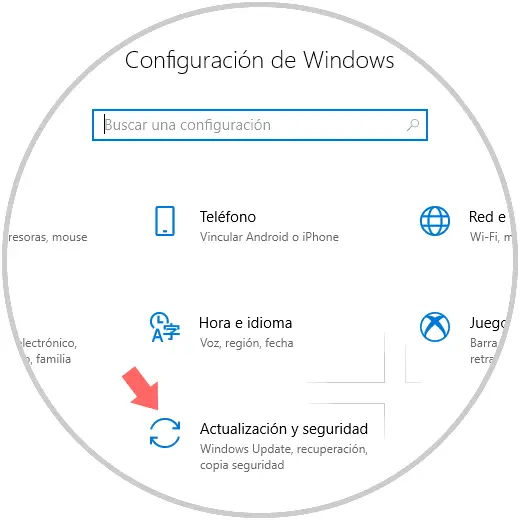
Dort gehen wir in den Bereich Update und Sicherheit und klicken im Bereich Windows Update auf die Schaltfläche Nach Updates suchen und sehen, welche Art von Updates heruntergeladen oder installiert werden können: 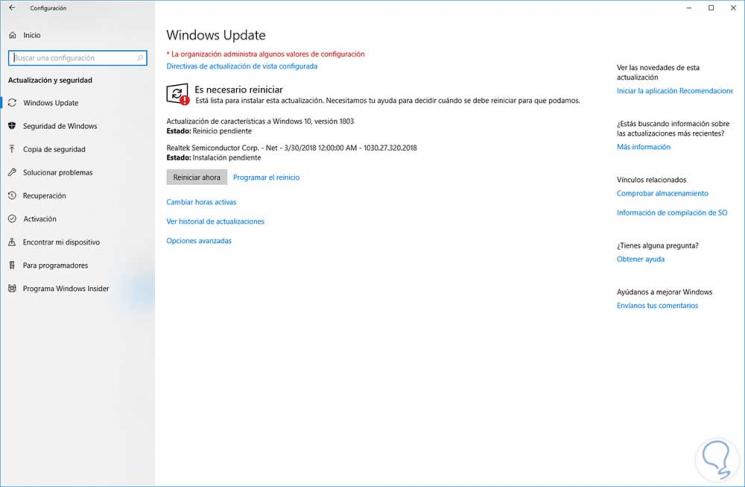
Auf diese Weise werden das Betriebssystem und seine Controller aktualisiert.
2. So führen Sie einen sauberen Neustart des Windows 10-Systems durch
Wenn Windows 10 den Startvorgang ausführt, werden zahlreiche Prozesse und Dienste geladen, damit alles wie erwartet funktioniert. Einige dieser Elemente können sich jedoch negativ auf diese Aufgabe auswirken und Konsequenzen wie den oben genannten Fehler mit sich bringen.
Um einen sauberen Neustart von Windows 10 auszuführen, verwenden wir die Tastenkombination Windows + R und führen den folgenden Befehl aus:
+ R
msconfig
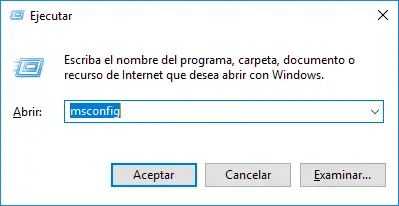
Drücken Sie die Eingabetaste oder die Bestätigungstaste. Wechseln Sie im folgenden Fenster zur Registerkarte Dienste und aktivieren Sie das Kontrollkästchen Alle Microsoft-Dienste ausblenden:
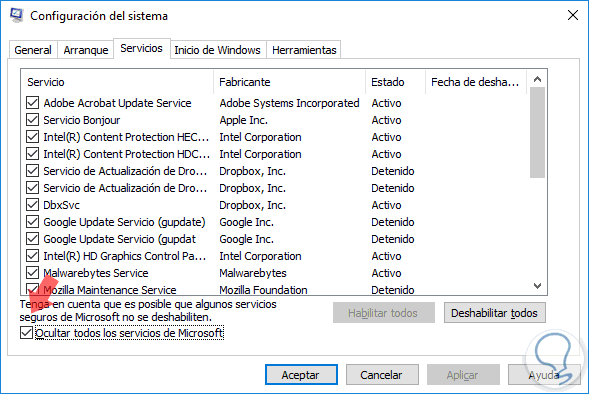
Sobald dies erledigt ist, klicken Sie auf die Schaltfläche Disable all (Alle deaktivieren). Nun gehen wir zur Windows-Registerkarte Start und klicken dort auf die Zeile Open task manager (Task-Manager öffnen):
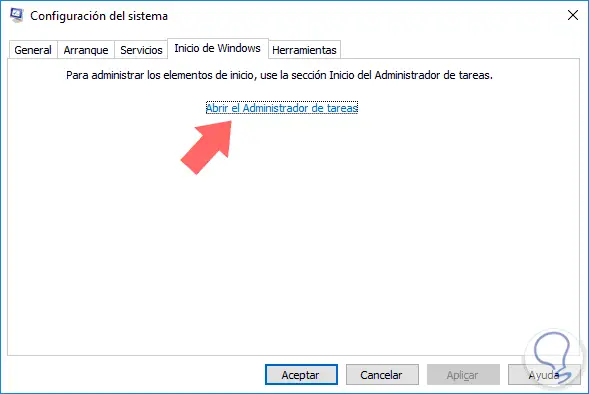
Dort deaktivieren wir im Task-Manager auf der Registerkarte Startseite alle Elemente mit einer der folgenden Optionen:
- Klicken Sie mit der rechten Maustaste auf das Element und wählen Sie Deaktivieren
- Wählen Sie das Element aus und klicken Sie auf die Schaltfläche Deaktivieren unten
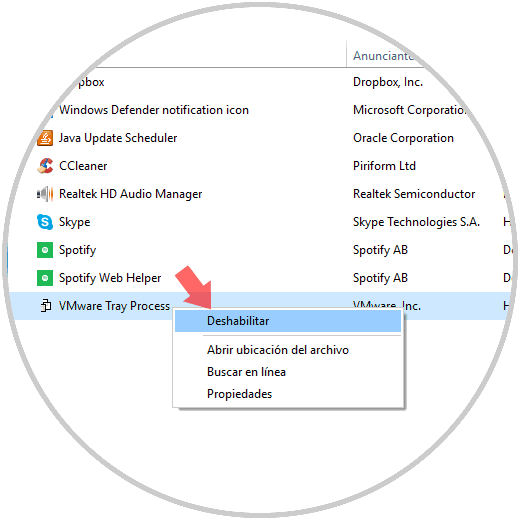
3. So beenden Sie den Schutz der Windows-Software
Diese Option besteht darin, den Dienst Sppsvc.exe direkt von den Windows 10-Diensten neu zu starten. Um darauf zuzugreifen, verwenden wir die Tastenkombination Windows + R und führen den folgenden Befehl aus:
+ R
services.msc
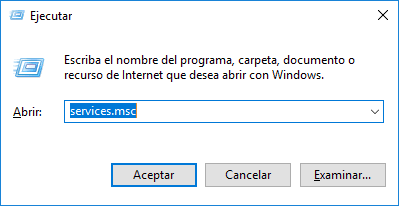
Im erweiterten Fenster finden wir den Softwareschutzdienst. Klicken Sie mit der rechten Maustaste darauf und gehen Sie zur Route Alle Aufgaben / Beenden:
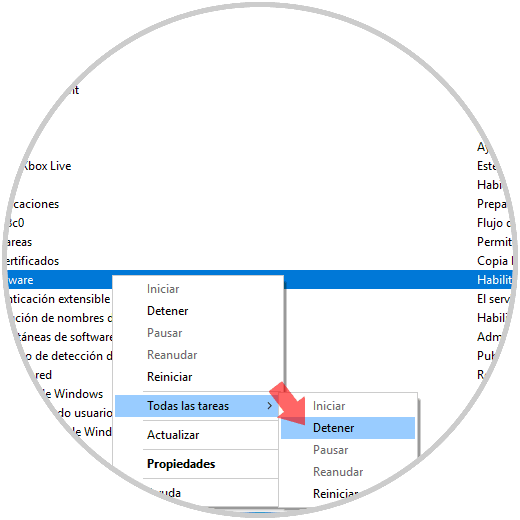
Auf diese Weise haben wir verschiedene Möglichkeiten, um die Auswirkungen des hohen Verbrauchs zu korrigieren, der durch diesen Prozess in Windows 10 erzeugt wird.